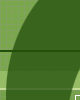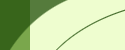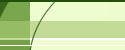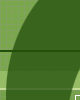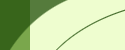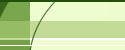|
|
 |
|
 |
Компьютерная мышь
Сегодня иметь компьютер без мыши все равно, что играть в хоккей без клюшек. Мышь служит как бы продолжением руки. Она позволяет выбирать объекты на экране так же, как если бы вы делали это, нажимая клавиши. Мышь настолько удобна, что многие программы, в особенности программы под Windows, широко используют мышь.
Хотя Windows управляется и клавиатурой, но вы вряд ли этим воспользуетесь. Нередко требуется от двух до пяти нажатий клавиш, чтобы получить результат. Этого же можно достигнуть лишь одним щелчком кнопки мыши.
Анатомия мыши
В действительности, мышь — это не более, чем коробочка с шариком, выступающим из ее дна, и тянущимся шнуром (чем не хвост?). При перемещении мыши по коврику шарик (называемый шариком слежения) вращается и посылает сигналы компьютеру. Компьютер использует эти сигналы для перемещения по экрану указателя мыши. Наверху мыши имеются кнопки. Чаще всего их две, но некоторые имеют три кнопки. Вы пользуетесь этими кнопками для активизации изображений объектов на экране.
Средством передвижения мыши является шарик, который посылает сигналы компьютеру. Эти сигналы быстро перемещают указатель мыши по экрану.
И как ей пользоваться
Пользование мышью требует некоторых навыков, но усвоив их, вам уже не захочется с ней расстаться. Вот как следует поступить с мышью:
1 Поместите мышь справа от компьютера, рядом с клавиатурой на плоской чистой поверхности. Рекомендуется использовать специальный коврик для мыши.
2 Положите расслабленно руку на мышь, поместив указательный палец на левую кнопку, а средний — на правую. Не напрягайтесь, рука должна комфортно лежать на мыши.
3 Подвигайте мышь по коврику, наблюдая за экраном. Указатель мыши на экране должен повторять ее движения на коврике.
4 Двигайте мышь до тех пор, пока указатель мыши не совместиться с каким-либо объектом на экране, например, пиктограммой (графическим изображением) или разделом меню.
5 После этого, нажмите одну из кнопок мыши. Какую именно и сколько раз, зависит от используемой программы и конкретного действия.
Коврик мыши делается из мягкой резины или шероховатого пластика и подкладывается под мышь для улучшения сцепления шарика мыши с поверхностью. Мышь лучше катается по несколько шероховатой поверхности.
Мышь относится к семейству устройств, известных как манипуляторы. Вместо мыши некоторые используют другие типы манипуляторов, такие как трэкбол (шар трассировки по сути, это опрокинутая мышь) или джойстик (манипулятор, широко используемый в видеоиграх).
Почему указатель моей мыши перемещается скачками?
Если вы обнаружите, что указатель перемещается скачками, даже при плавном движении мыши, то велика вероятность загрязнения роликов мыши. Опрокиньте мышь и откиньте крышку, удерживающую шарик. Удалите шарик и загляните внутрь мыши. Вы увидите несколько роликов, по которым, катается шарик. Их нужно почистить, протерев спиртом. Для очистки от пыли иногда достаточно хорошенько дунуть на ролики. В худшем случае загрязнение удаляют собственным ногтем.
Моя мышь бездействует! Как заставить ее выполнять свои функции?
Прежде всего, проверьте вставлена ли она в соответствующий разъем компьютера. Без этого ее невозможно использовать также, как и машину без аккумулятора. Если с подключением все в порядке, перезапустите компьютер и следите за сообщениями на экране при загрузке системы. Обычно должно появиться какое-нибудь сообщение, касающееся мыши. Если вы не увидели его, значит драйвер мыши {программа, которая делает мышь активной) не загрузился. Наконец, убедитесь, использует ли ваша программа все приемущест-ва мыши. Многие DOS-программы нет.
•
Рекомендуем почитать:
|
|
 |
|
|